サイズ設定:Photoshop
本ページでは、データサイズの設定方法とガイドの作成方法を説明します。
印刷用データを作成する場合には紙を断裁する位置の目印である「トンボ」が必要ですが、フォトショップではトンボを作成する機能がございません。トンボの代わりに、仕上がり位置にガイドを作成してください。
新規ドキュメントのサイズ設定・ガイド作成方法
1.サイズと解像度を設定
メニュー「ファイル」→「新規」で新規ドキュメントを作成してください。
「幅」と「高さ」に、塗り足しを含んだ用紙サイズを入力してください。塗り足しを含んだ用紙サイズについてはこちらをご確認ください。
(例:A4縦向きの場合、幅216mmと高さ303mmを入力します。)
解像度には350pixel/inchを入力し、OKを押して新規ドキュメントを作成してください。
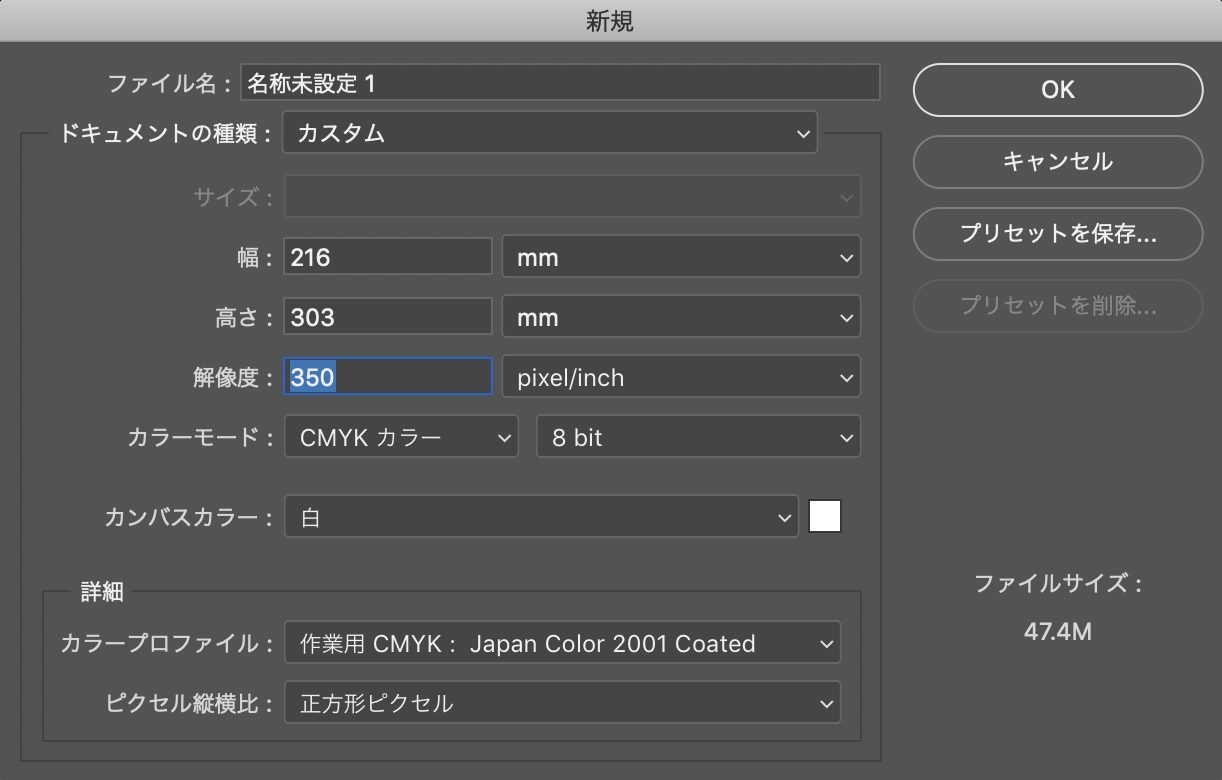
2.ガイドを作成
データサイズの上下左右3mm内側(仕上がりサイズ)のガイドを作成します。水平方向または垂直方向に合計4本のガイドを作成してください。作成方法は以下をご覧ください。
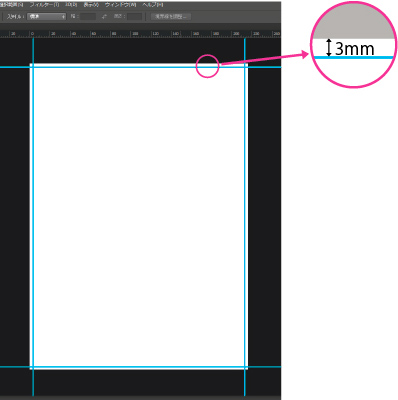
<ガイド作成方法>
「表示」→「新規ガイド」を選択してください。出てきた新規ダイアログにガイドの位置を入力し、OKを押してください。
※ ガイドは1度に1本しか作成出来ません。合計4回、ガイド作成操作をしてください。
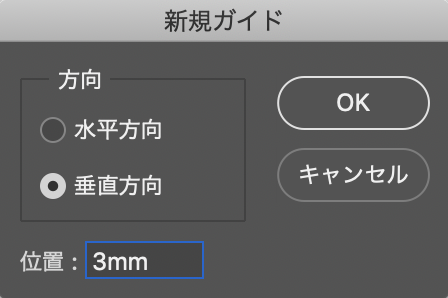
(例):A4縦向きの場合、以下の4本のガイドを作成してください。
水平方向:3mm(上ライン)
水平方向:300mm(下ライン)
垂直方向:3mm(左ライン)
垂直方向:213mm(右ライン)
3.デザインを作成
ガイドが作成できたら、デザインを開始してください。
なお、ガイドの位置が仕上がり位置(紙が断裁される位置)となります。文字やロゴなどの切れてはいけないものはガイドより更に3mm内側に収めてください。
既存ドキュメントのサイズ設定・ガイド作成方法
1.サイズと解像度を設定
メニュー「イメージ」→「画像解像度」を選択してください。
出てきたダイアログの「幅」と「高さ」に、塗り足しを含んだ用紙サイズを入力してください。塗り足しを含んだ用紙サイズについてはこちらをご確認ください。
(例:A4縦向きの場合、幅216mmと高さ303mmを入力します。)
なお、既存ドキュメントのサイズから縦横比を変更する場合には、固定オプションを解除してください。
解像度には350pixel/inchを入力し、OKを押して新規ドキュメントを作成してください。
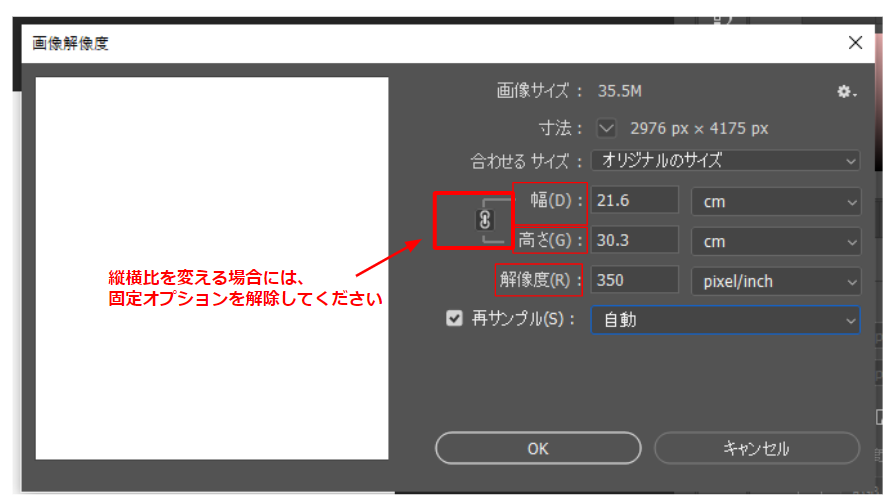
2.ガイドを作成
データサイズの上下左右3mm内側(仕上がりサイズ)のガイドを作成します。水平方向または垂直方向に合計4本のガイドを作成します。
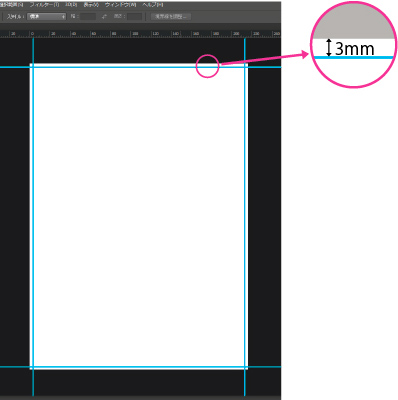
「表示」→「新規ガイド」を選択してください。出てきた新規ダイアログにガイドの位置を入力し、OKを押してください。
※ ガイドは1度に1本しか作成出来ません。合計4回、ガイド作成操作をしてください。
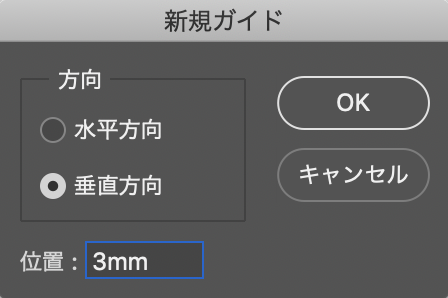
(例):A4縦向きの場合、以下の4本のガイドを作成してください。
水平方向:3mm(上ライン)
水平方向:300mm(下ライン)
垂直方向:3mm(左ライン)
垂直方向:213mm(右ライン
